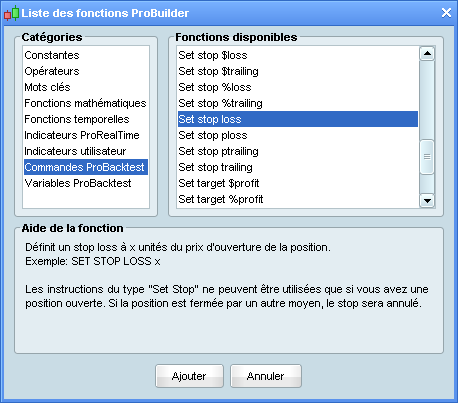Systèmes de trading
Cette section montre comment créer et optimiser un système de trading en utilisant la création assistée ; sans aucune programmation.
Tout d'abord, cliquez sur le bouton  en haut à droite des graphiques puis cliquez sur le bouton "Créer" dans l'onglet "ProBackTest & Trading Automatique". La fenêtre ci-dessous apparaît.
en haut à droite des graphiques puis cliquez sur le bouton "Créer" dans l'onglet "ProBackTest & Trading Automatique". La fenêtre ci-dessous apparaît.
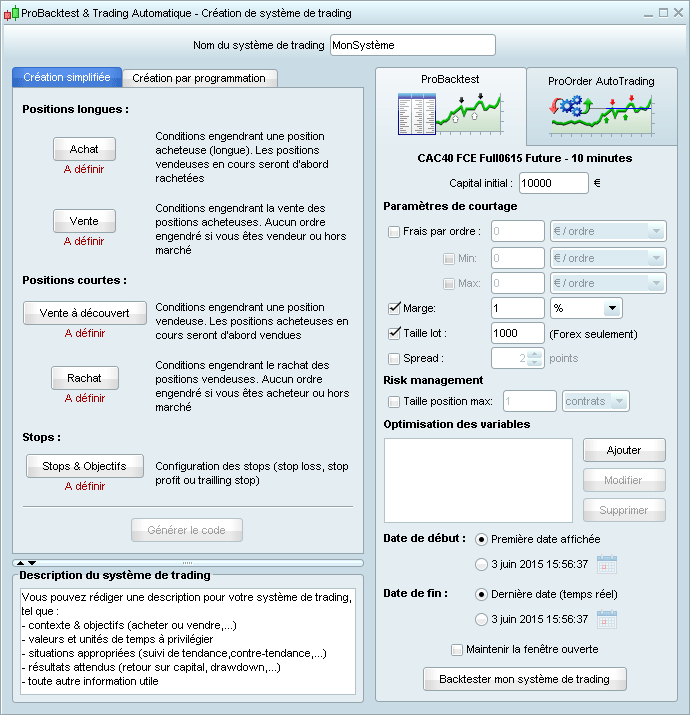
Par défaut, vous accédez directement sur le mode "Création assistée" qui vous permet de concevoir votre stratégie sans avoir écrire une seule ligne de code. Vous pouvez également écrire le code vous même en cliquant sur l'onglet "Création par programmation".
La fenêtre de "Création assistée" est composée de plusieurs boutons (Achat, Vente, Vente à découvert, Rachat) qui vous permettent de définir vos conditions d'achat et de vente . Vous pouvez configurer des stops et des objectifs en cliquant sur le bouton correspondant. Enfin, cliquez en dernier sur "Générer le code" pour que la plateforme écrive automatiquement le code de votre système de trading !
Exemple : nous souhaitons créer une stratégie basée sur l'indicateur stochastic momentum index (SMI). Commençons par ajouter à notre graphique une moyenne mobile simple (sur prix) et l'indicateur SMI.

D'abord, cliquez sur le bouton "Achat" pour définir vos conditions d'achat. Cliquez sur le graphique dans le panneau du SMI, pour que les conditions apparaissent dans la fenêtre comme ci-dessous :
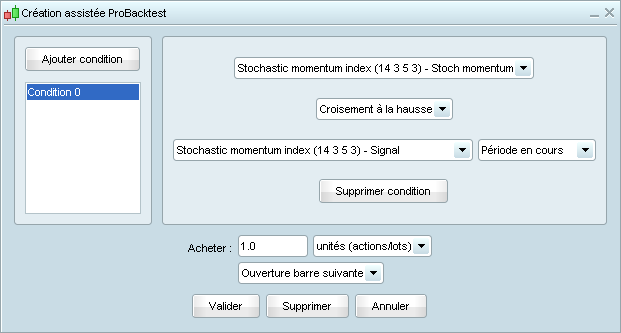
Sélectionnez "Stoch momentum 1", "Croisement à la hausse" et "Signal 1".
Pour ajouter une autre condition, cliquez sur le bouton "Ajouter condition". Cliquez sur le graphique dans le panneau du prix pour sélectionner les conditions comme dans l'image qui suit :
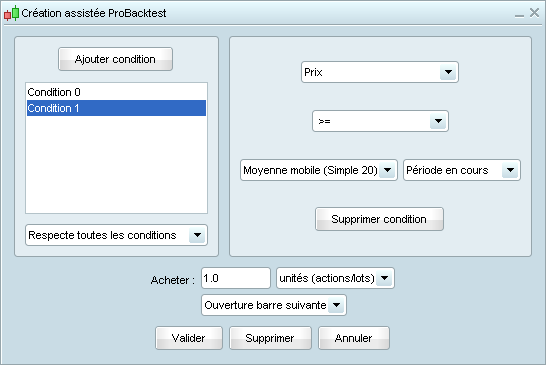
Sélectionnez "Prix 1", ">=", "Moyenne mobile 1" et cliquez sur le bouton "Valider".
Maintenant, pour définir les conditions de vente, cliquez sur "Vente" puis cliquez sur le graphique stochastique. Choisissez "Stoch momentum 1", "Croisement à la baisse" et "Signal 1" puis cliquez sur "Valider".
Entrez le capital souhaité pour votre système ainsi que les frais de courtage comme montré dans l'exemple ci-dessous :
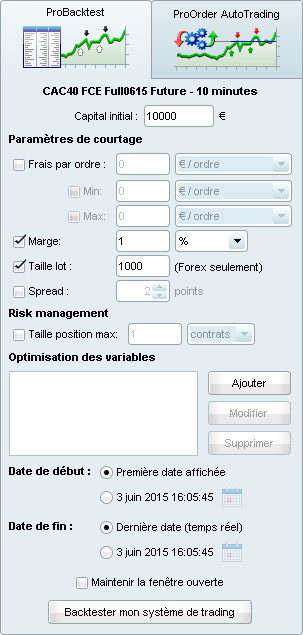
Cliquez ensuite sur le bouton "Stops & Objectifs" pour définir notre stratégie de stop. Dans notre exemple, nous utilisons un stop classique à 5 %.
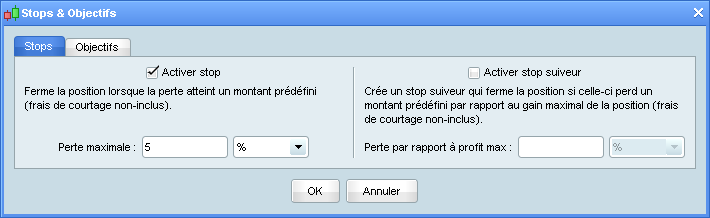
Cliquez sur le bouton "OK" puis sur sur "Générer le code". Le programme est écrit automatiquement par la plateforme. Il ne vous reste plus qu'à donner un nom à votre système de trading tel que "stochastic momentum" et cliquer sur "Backtester mon système de trading" pour l'exécuter.
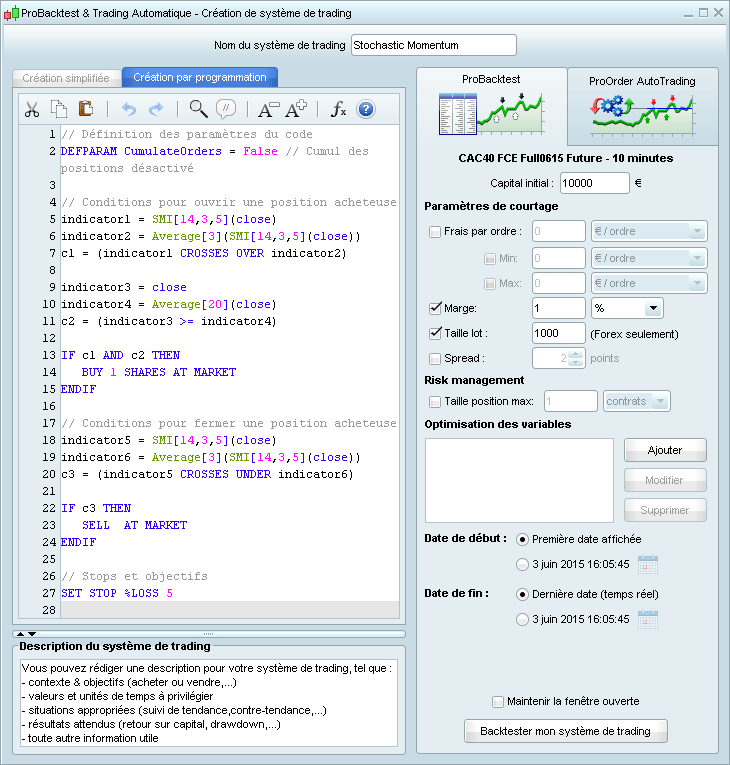
Un graphique contenant la courbe des gains & pertes s'affichera ainsi qu'un rapport détaillé des performances du système :
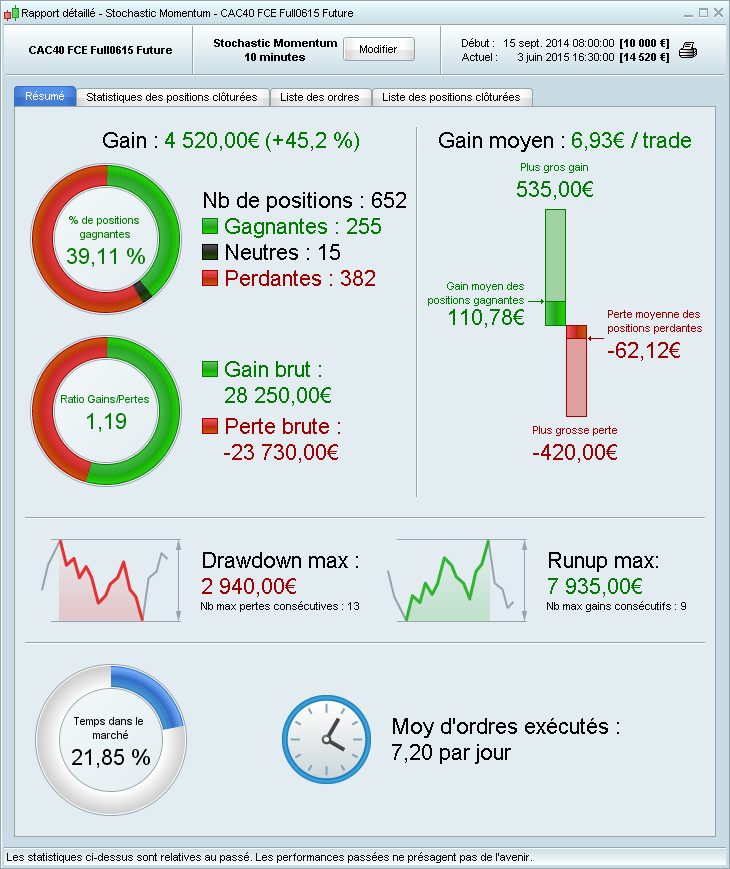
Vous pouvez modifier le système de trading pour améliorer ses résultats. Cliquez sur l'icône en forme de clé à molette de la courbe de gains & pertes puis sur le bouton "Modifier".
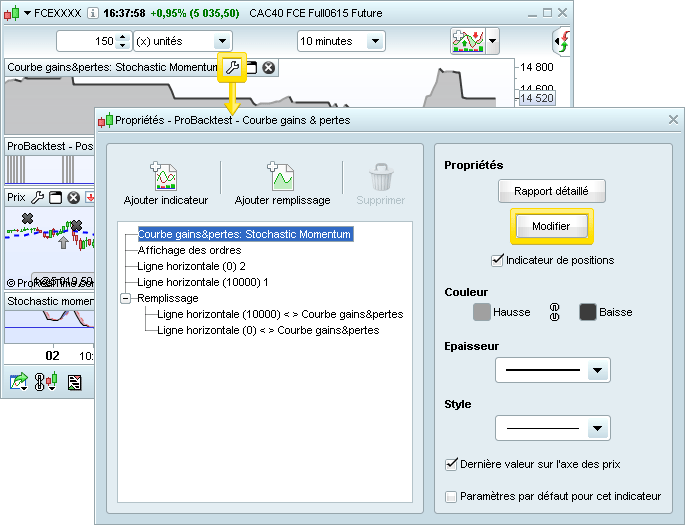
Nous allons remplacer la période de notre moyenne mobile qui est actuellement une valeur fixe par une variable que nous allons optimiser. Dans le code, remplacer la période par un mot (nous choisirons "number" dans notre exemple). Cliquez sur le bouton "Ajouter" dans la partie "Optimisation des variables" et choisissez les paramètres comme dans l'image suivante :
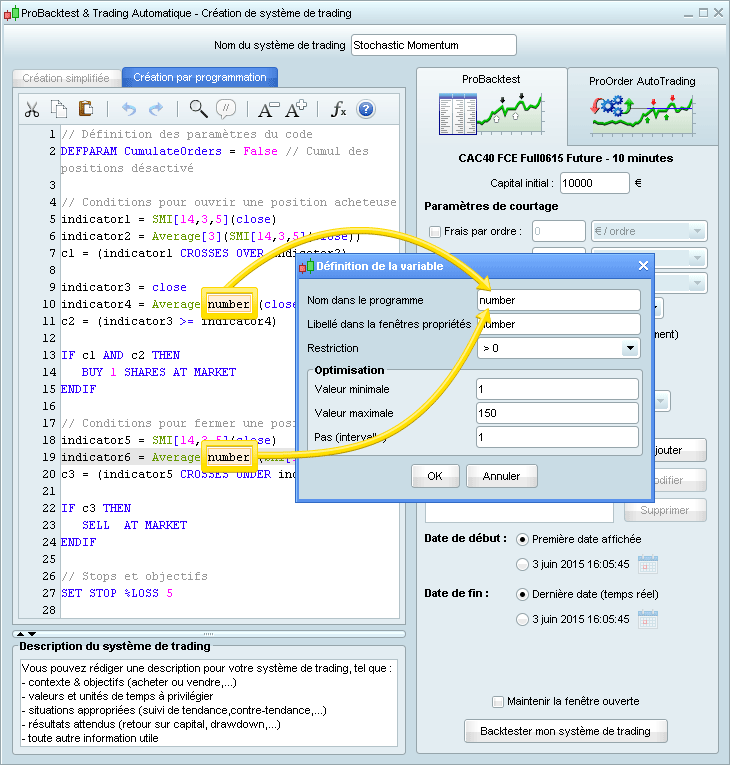
Enfin, cliquez sur le bouton "Backtester mon système de trading". Le ProBacktest va alors tester toutes les combinaisons (150 dans notre exemple) et vous afficher un rapport d'optimisation qui vous indique quelle valeur de variable donne les meilleurs résultats pour votre système de trading.
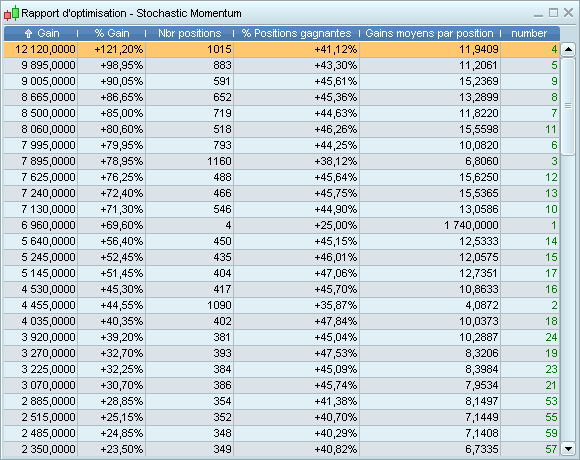
Vous pouvez ajouter de nombreuses conditions et de nombreuses variables à votre système pour continuer à l'améliorer. Vous pouvez également modifier le type de stop utilisé ou ajouter un objectif.
Avec la création par programmation, vous pouvez ajouter des fonctions beaucoup plus sophistiquées en utilisant notre bibliothèque de fonctions qui est accessible en cliquant sur "Insérer fonction" (voir ci-dessous).
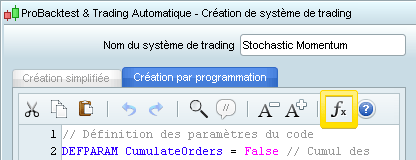
Cette fenêtre liste toutes les fonctions disponibles avec le module ProBacktest et vous propose une aide pour chacune d'entre elles. Un clic sur le bouton "Ajouter" insérera la fonction sélectionnée dans votre programme.